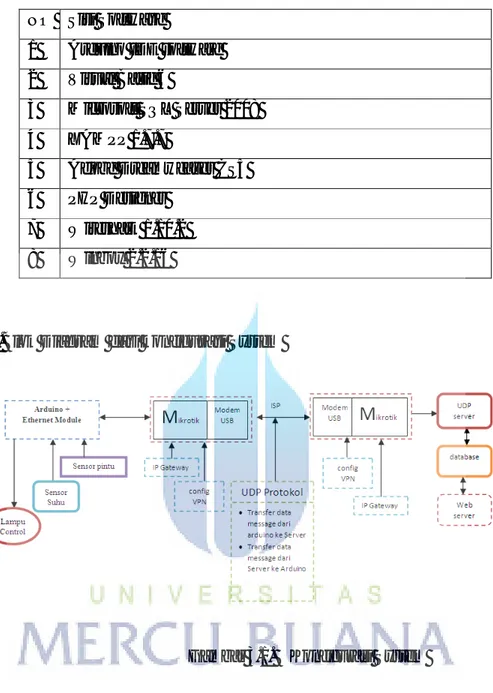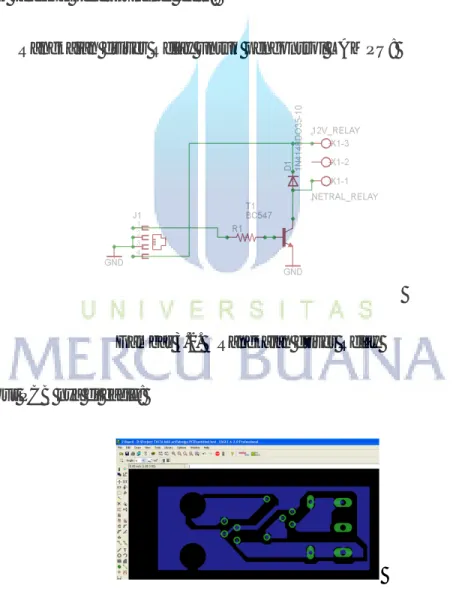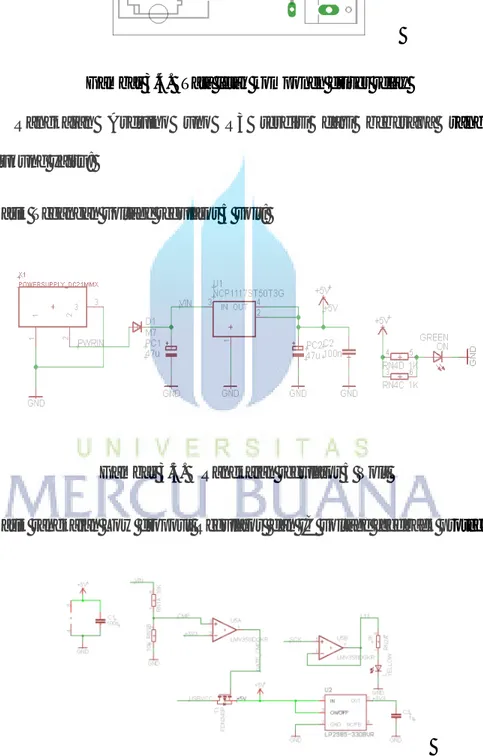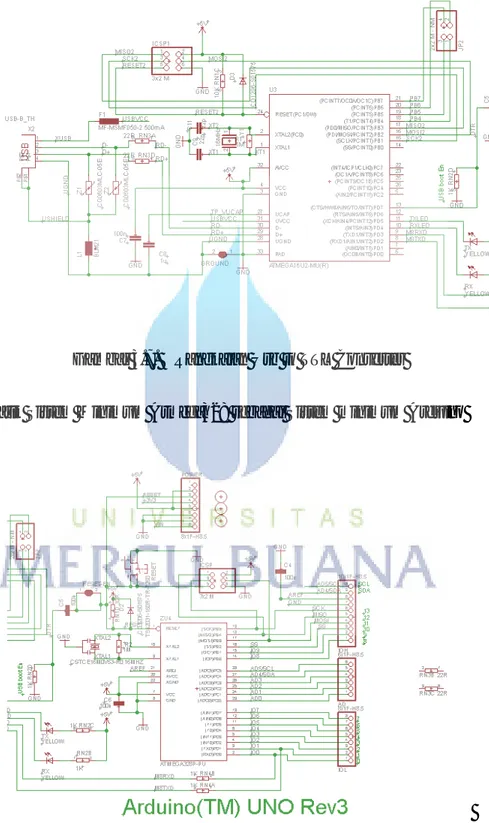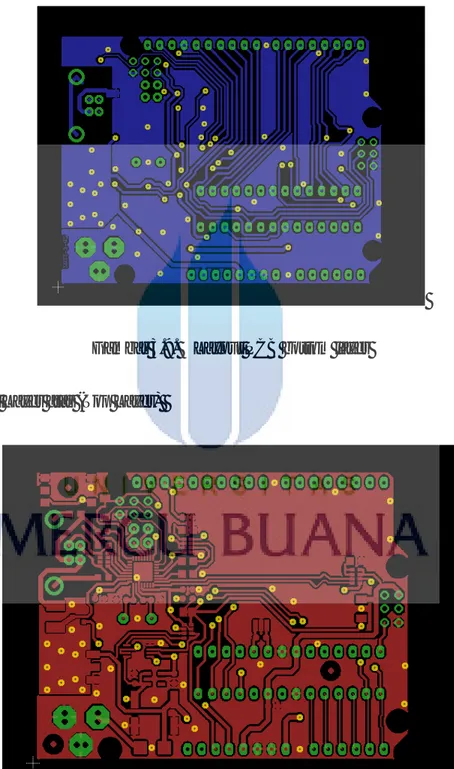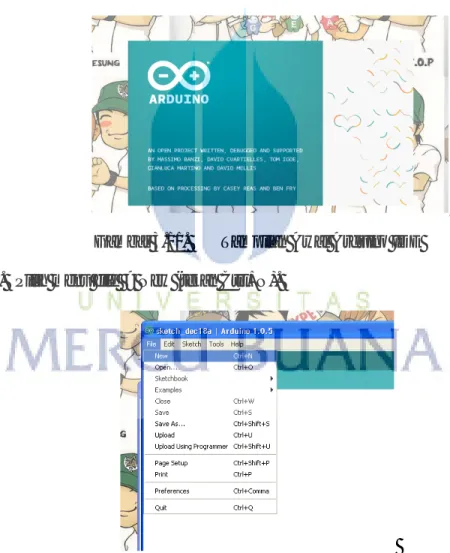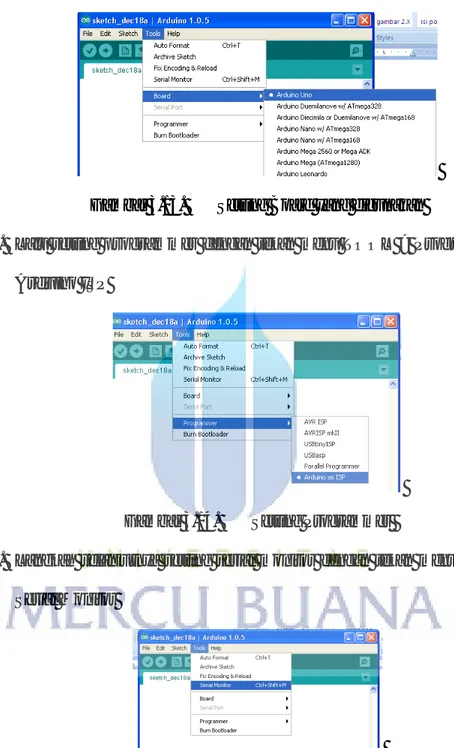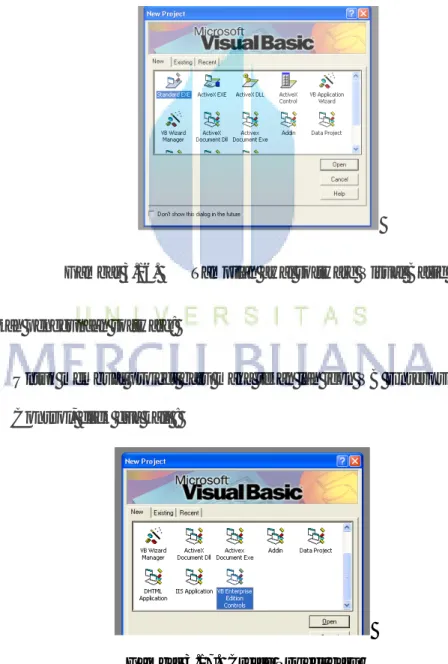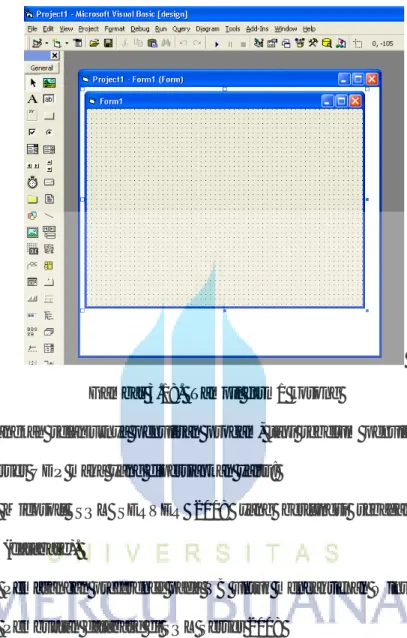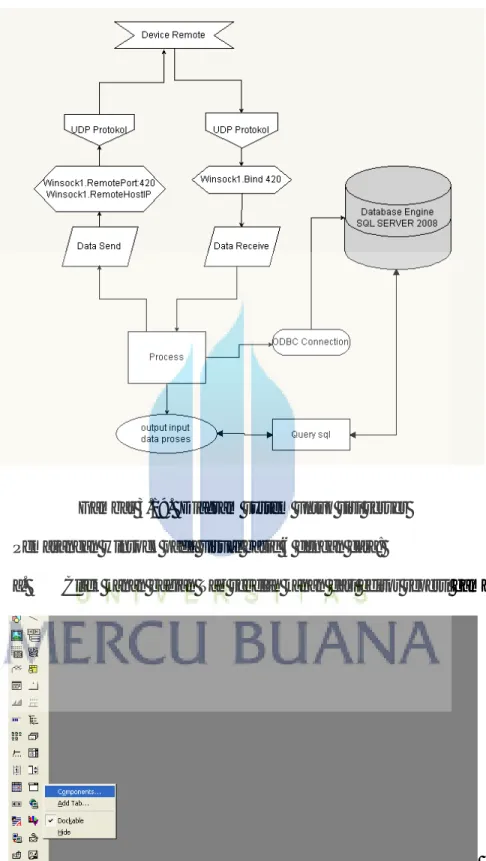30
BAB III
PERANCANGAN DAN PEMBUATAN ALAT
3.1. Persiapan Perancangan Alat
Perancangan alat ini membutuhkan alat-alat pendukung sebagai berikut:
NO Sisi Hardware Quantity
1 Arduino UnoR3 + kabel data 1
2 Module Ethernet (DFRduino Ethernet Shield) 1
3 Modem USB GSM 2
4 Mikrotik Router Board 433UAH 2
5 Kabel LAN dan RJ45 2
6 Computer 1
7 RJ11 connector female dan Male 2
8 Led merah 2
9 Relay AC 12 v dc pin 8 2
10 Resistor 220 ohm - ¼ watt 4
11 Resitor 10 kohm – ¼ watt 1
12 Resistor 2,2 K ohm – ¼ watt 1
13 Tansistor BC547 2 14 Dioda 1N4148 2 15 PCB Polos 1 16 Ferit Clorit 1 17 Plastik transparan 1 20 Adaptor 24 v / 1 A 1
31 NO Sisi Software
1 Arduino IDE software 2 Visual Basic 6 3 Microsoft SQL Server 2008 4 XAMPP 1.7.7 5 Adobe Dreamweaver CS5 6 PHP Designer 7 Wireshark 1.10.2 8 Winbox 2.2.16
3.2.Blok Diagram dari konfigurasi System
Gambar 3.1. Konfigurasi System
Dari gambar diatas ada 4 bagian utama dalam penggerak system ini yaitu:
a. System Device controller
b. System Server (UDP server dan Web Server) c. System Database
32
Sebagaimana 4 system ini terlebih dahulu ditrancang satu – persatu agar mempermudah dalam pembuatan alat ini.
3.3. System Device Controller
3.3.1 Perancangan Perangkat Keras (Hardware) Controller
Pada system smart home system untuk bagian monitoring dan controllernya menggunakan arduino uno dan module ethernet DFRduino shield, untuk rangakai pendukungnya yaitu:
a. Rangkaian driver Relay untuk pengontrol LAMPU:
Gambar 3.2. Rangkaian driver Relay
Layout PCB nya di eagle:
33 Tata letak komponen:
Gambar 3.4. Tata letak komponen driver relay
b. Rangkaian Arduino uno R3 terdiri dari beberapa rangkaian pendukung yaitu:
Skematik Tegangan voltage regulator 5 volt:
Gambar 3.5. Rangkaian regulator 5 Volt
Skematik rangkaian Low dropout Regulator dan IC voltage feedback protection
34
Skematik USB to TTL Converter dengan Atmega16U2
Gambar 3.7. Rangkaian Usb to TTL Converter
Skematik Sistem Minimum Atmega328 sebagai Sistem minimum Arduino
35
Untuk Layout arduino Uno R3 di Eagle dapat dilihat pada gambar dibawah ini:
Layout Layer bawah (bottom layer)
Gambar 3.9. Layout PCB bottom layer
Layout Layer atas (Top Layer)
36
Layout pcb diatas merupakan opensource circuit oleh Developer arduino.
Pembuatan shield sistem minimum
Shield sistem minimum ini berfungsi untuk conector driver relay lampu, sensor pintu dan suhu maka dibuat rangkaian agar pcb dapat ditempel ke modulenya ethernet arduino. Berikut skematiknya:
37
3.3.2 Perancangan Perangkat Lunak (Software) Controller
Penggunaan Program Arduino IDE 1.0.5
1. Terlebih dahulu install Arduino IDE 1.0.5, dapat didownload dilink ini: http://arduino.cc/en/main/software
2. Setelah diinstalasi maka jalankan dan akan muncul tampilan awal dari arduino seperti gambar:
Gambar 3.11. Tampilan Awal Arduino IDE 3. Pilih menu file > New (tekan Ctrl+N).
38
4. Tekan menu TOOL > BOARD > Pilih Arduino Uno, Seperti gambar :
Gambar 3.13. Setting Board yang digunakan
5. Lalu setting programmer dengan tekan menu TOOL > Programmer > Arduino ISP
Gambar 3.14. Setting Programmer
6. Langkah selanjutnya setting serial monitor dengan tekan menu TOOL > Serial Monitor
Gambar 3.15. setting serial monitor 7. Jika tidak ada error maka arduino siap untuk diisi program.
8. Untuk pengujian download program dapat dengan menggunakan program example yang telah disediakan arduino.
39
3.4. System Server (UDP server dan Web Server) 3.4.1 Perancangan dan Pembuatan server UDP
Pembuatan program untuk komukasi transfer data dengan protokol UDP dapat dibuat menggunakan Visual basic 6 yaitu memanfaatkan fitur WINSOCK pada Visual Basic
Berikut tampilan awal software Visual Basic:
Gambar 3.16. Tampilan awal software Visual Basic
Langkah penggunaan software:
1. Untuk membuat project baru maka tekan lah icon VB Enterprise Edition Control, click dua kali :
40
2. Maka akan tampil form1 kosong yang akan diisi program
Gambar 3.18. Tampil form1 kosong
3. Langkah selanjutnya penulisan progam, tapi sebelum penulisan program server UDP maka yang dipersiapkan yaitu:
a. Micosoft SQL SERVER 2008 yang berfungsi sebagai pusat data (database).
b. Pemasangan preference pada VB untuk mengaktifkan Winsock socket. c. Pembuatan database di SQL Server 2008
4. Berikut adalah block diagram system untuk server UDP send dan receive data:
41
Gambar 3.19. Diagram system untuk sisi server 5. Pemasangan winsock pada visual basic 6 dengan cara:
a. Click kanan bagian Tab sebelah kanan dari editor seperti gambar:
42 b. Lalu pilih Components...
c. Maka akan muncul tampilan seperti gambar dan checklist Microsoft Winsock Control 6.0
Gambar 3.21. Microsoft Winsock Control 6.0
d. Lalu tekan OK. Lalu akan muncul icon winsock pada Tab Component
Gambar 3.22. Tampilan icon Winsock
e. Lalu tekan icon dan tarik pada form hingga muncul seperti gambar ini:
43
Gambar 3.23. Winsock pada form1 6. Desain form seperti gambar dibawah :
Gambar 3.24. Desain Form UDP Server
7. Setelah mendesain form UDP server, maka langkah selanjutnya penulisan program.
Untuk penulisan program diVB ada beberapa komponen yang perlu diketahui, yaitu
44 Fungsi Send data udp
Winsock1.Remotehost merupakan IP arduino yang akan dikirimkan data UDP, dan Winsock1.RemotePort = 420 artinya transfer data udp ini dilakukan pada port 420, jadi agar system ini berjalan dibagian networking harus memperhatikan Port untuk 420 terbuka tidak terproteksi.
Lalu untuk Winsock1.SendData Me.text1.text artinya isi message dari data udp yang akan dikirim yaitu ada di text box “text1.text”.
45
Fungsi auto save ke database dari data Arrival
Fungsi Timer temporary_control
3.4.2 Perancangan dan Pembuatan Web Server
Dalam perancangan webserver yaitu menggunakan Xampp 1.7.7 untuk windows xp, pembuatan webserver dengan Xampp sebagai berikut:
46
1. Instal xampp, jika belum punya filenya silahkan download di Link ini:
http://www.apachefriends.org/en/xampp-windows.html
2. Setelah diinstal, jalankan xampp dengan cara :
Gambar 3.25. Running program Xampp 1.7.7
3. Maka akan muncul tampilan sebagai berikut:
Gambar 3.26. Running program Xampp 1.7.7
4. Pastikan Apache running dan SVC nya dichecklist, setelah itu buka lah browser dan ketik “localhost”.
47 5. Maka akan muncul tampilan sebagai berikut:
Gambar 3.27. Tampilan Xampp
6. Jika ini sudah berhasil apache server nya sudah running dengan Normal, untuk selanjutnya karena dalam perancangan database yang digunakan adalah Microsoft SQL server bukan Mysql maka perlu ada settingan agar database dapat terkoneksi dengan apache Xampp.
Berikut caranya : Teknik koneksi yang digunakan yaitu Menggunakan ODBC Connection sehingga akan diperlukan beberapa langkah sebagai berikut:
1. Instalkan aplikasi microsoft sql server 2008 R2 native client
2. Instalkan juga driver SQL server for PHP atau anda dapat mendownload nya di link ini (driver SQL server 2.0), perlu diperhatikan saat menginstal pilih tempat penyimpanan file driver itu, jika anda menggunakan aplikasi XAMPP 1.7.7 maka arahkan ke folder C:\xampp\php\ext :
48
Gambar 3.28. Install Driver SQL server 2.0
Gambar 3.29. Install Driver SQL server 2.0
Gambar 3.30. Install Driver SQL server 2.0
3. Setelah itu edit php.ini : pada bagian dynamic extensions tambahkan: extension=php_sqlsrv_53_ts_vc9.dll
extension=php_pdo_sqlsrv_53_ts_vc9.dll
kemudian simpan dan restart apache anda, dan pastikan bahwa pada phpinfo() muncul status PDO (…sqlsrv…), seperti gambar dibawah :
49
Gambar 3.31. Check Aktifasi PDO_ODBC
Cara Setting ODBC :
1. Click Start > Control Panel > Administrative Tools > Data Sources (ODBC)
Gambar 3.32. Setting ODBC 2. Click dan akan muncul Tampilan sebagai berikut:
50
3. Pilih menu System DSN, lalu tekan tombol Add, maka akan muncul tampilan berikut:
Gambar 3.34. Setting ODBC 4. Isilah :
Name : UDPSERVER Server : (local)
Lalu tekan next, maka akan muncul tampilan berikut:
Gambar 3.35. Setting ODBC 5. Setting sesuai gambar diatas dan isi lah :
Login ID : sa #sesuai login ID pada database mssql server Password : cho
51
Lalu tekan next, maka akan mucul tampilan berikut:
Gambar 3.36. Setting ODBC
6. Pilih nama database yang akan dipakai, dalam perancangan ini nama database yang dipakai adalah dbo.SmartHome, lalu tekan next dan selanjutnya tekan finish.
Gambar 3.37. Testing Koneksi ODBC
7. Tekan Button Test Data Source, untuk menguji koneksi berhasil atau tidaknya.jika Muncul tampilan TEST COMPLETE SUCCESSFULLY. lalu tekan OK.
52
Gambar 3.38. Test Kokeksi ODBC 8. Setting ODBC sudah siap dipakai.
53 3.5. System Database
Pembuatan database yaitu menggunakan softaware buatan microsoft yang cukup handal : Microsoft SQL Server 2008
Cara menjalankan Sql Server:
a. Click Start > All Program > Microsoft SQL Server 2008 > SQL Server Management Studio
Gambar 3.39. Menjalankan SQL Server Management Studio b. Maka akan muncul tampilan awal SQL seperti ini seperti ini:
c. Gunakan server name local, dan isi Login dan Password. Dalam rancangan ini yaitu:
Server name : CHO-BACK
Login : sa #merupakan login System Administrator, untuk #security sebaiknya jangan menggunakan login ini. Password : cho
54
d. Lalu Tekan Connect, maka muncul Tampilan :
Gambar 3.40. Tampilan Database SQL Server 2008
e. Untuk create Database baru dengan cara: click kanan Folder Database > New Database.
55
f. Lalu muncul halaman ini, tulislah nama database yang akan dibuat:
Gambar 3.42. Create Database baru g. Setelah itu tekan OK.
Gambar 3.43. Create Database Baru
h. Maka Database SmartHome selesai dibuat, langkah selanjutnya pembuatan table dan field – field database sesuai rancangan.
Diagram Model Database dapat dirancang dengan Microsoft Office Visio 2007, seperti gambar berikut:
56
Gambar 3.44. Diagram Model Database Smart Home System
Dari diagram model akan kelihatan nama tabel, columns, Primary Id dan Entity Relationship diagram.
3.6. System Networking
Untuk system networking yang akan bertugas mengkoneksikan point dari device arduino ke server. Maka akan diperlukan router, dalam penerapan smarthome system akan lebih baik menggunakan mikrotik router sebab selain dapat digunakan oleh arduino untuk koneksi ke internet, juga dapat dijadikan sebagai gateway internet untuk PC, IP TV dan lain2.
57 Berikut Konfigurasi Network yang akan dibuat: